الإعلانات
يرغب فى التعلم كيفية تشفير محرك أقراص محمول؟ للأسف ، لا يمكنك حماية محرك الأقراص بأكمله بكلمة مرور. ولكن يمكنك تشفير الأقسام والمجلدات والأرشيفات.
ما لم ترغب في الاستثمار في محرك أقراص محمول مشفر مع تشفير الأجهزة ، يمكنك استخدام تطبيقات مجانية لتحقيق مستوى مماثل من حماية USB.
تلخص هذه المقالة أسهل الطرق لحماية الملفات والمجلدات أو تشفيرها بكلمة مرور على محرك أقراص USB محمول.
1. محرك Rohos الصغير: إنشاء قسم مشفر
يمكن للعديد من الأدوات تشفير وحماية كلمة المرور الخاصة بك. ومع ذلك ، تتطلب معظم حقوق المسؤول للتشغيل على أي جهاز كمبيوتر معين. ومع ذلك ، يعمل Rohos Mini Drive سواء كنت تمتلك حقوق المسؤول على الكمبيوتر الهدف أم لا.
يمكن للإصدار المجاني إنشاء قسم مخفي ومشفّر ومحمي بكلمة مرور يصل إلى 8 جيجابايت على محرك أقراص USB المحمول الخاص بك. تستخدم الأداة تشفيرًا آليًا سريعًا بطول مفتاح AES 256 بت.
بفضل متصفح Rohos Disk المحمول ، الذي تقوم بتثبيته مباشرة على محرك الأقراص المحمول ، لن تحتاج إلى برامج تشغيل تشفير على النظام المحلي. بعد ذلك ، يمكنك الوصول إلى البيانات المحمية في أي مكان.
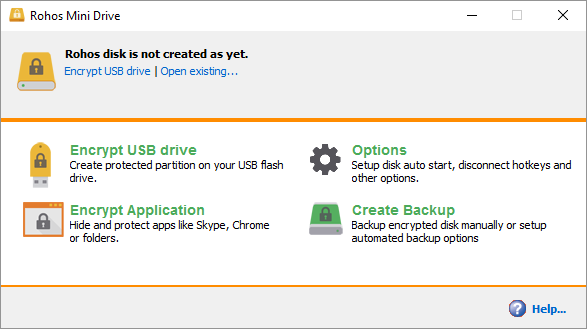
انقر تشفير محرك أقراص USB
من شاشة بدء Rohos Mini Drive ، حدد محرك الأقراص ، وحدد كلمة مرور جديدة ، وانقر فوق إنشاء قرص. سيؤدي هذا إلى إنشاء حاوية مشفرة بكلمة مرور ومحمية على محرك الأقراص الخارجي.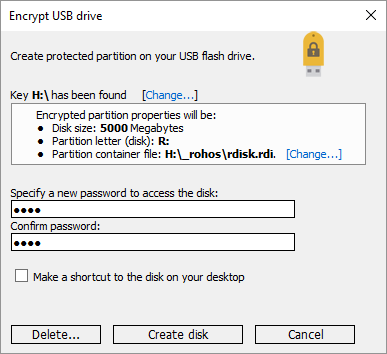
يمكنك فتح الحاوية المحمية بالضغط على Rohos Mini.exe رمز من المجلد الجذر لمحرك الإبهام USB الخاص بك. بعد إدخال كلمة المرور ، سيتم تحميل قرص Rohos كمحرك أقراص منفصل ويمكنك الوصول إليه عبر File Explorer.
لإغلاق قسم Rohos ، انقر بزر الماوس الأيمن فوق رمز Rohos في منطقة إعلام شريط مهام Windows وحدد قطع الاتصال.
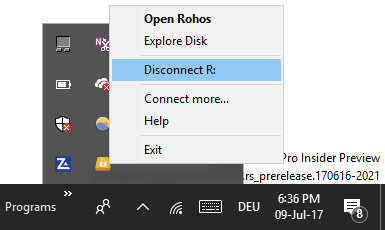
تحميل:محرك Rohos الصغير
2. eraيراكربت: تشفير محرك أقراص فلاش بأكمله
eraيراكربت هو خليفة تروكربت. يأتي كتطبيق محمول يعمل مباشرة من محرك الأقراص المحمول الخاص بك. لا يتطلب eraيراكربت حقوق المسؤول حتى يعمل. ويستخدم تشفير 256-bit AES على الطاير. يقتصر الإصدار المجاني على أحجام محركات الأقراص التي تبلغ 2 غيغابايت.
ميزات eraيراكربت التشفير الفوري كيف يعمل التشفير وهل هو آمن حقًا؟ اقرأ أكثر باستخدام العديد من خوارزميات التشفير المختلفة ، بما في ذلك 256 بت AES و Serpent و TwoFish ، بالإضافة إلى مجموعات من هذه. مثل Rohos Mini Drive ، يمكنه إنشاء قرص مشفر افتراضي يتصاعد مثل قرص حقيقي ، ولكن يمكنك أيضًا تشفير أقسام كاملة أو أجهزة تخزين.
قم بتنزيل VeryCrypt Portable وقم بتثبيته على محرك أقراص USB الخاص بك. عند تشغيل التطبيق المحمول ، سيعرض لك جميع أحرف محركات الأقراص المتاحة. اختر واحدة وانقر إنشاء مجلد. سيؤدي هذا إلى إطلاق معالج إنشاء مجلد eraيراكربت.
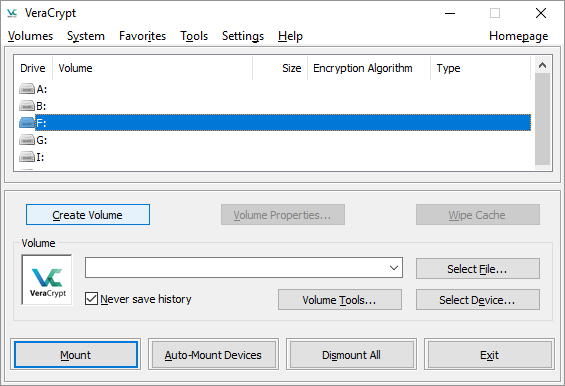
لتشفير محرك أقراص USB المحمول بالكامل ، حدد تشفير قسم / محرك غير نظام وانقر التالى.
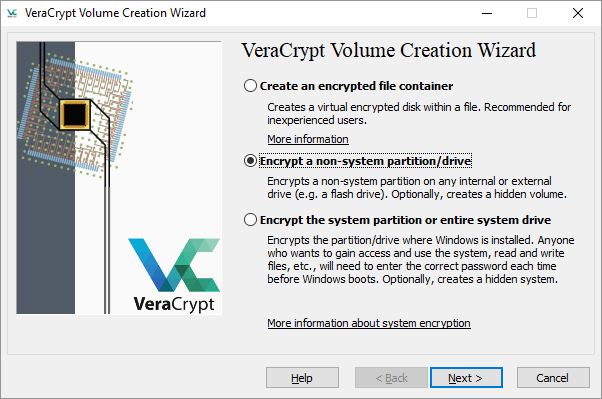
في الخطوة التالية ، يمكنك الاختيار من بين اساسي أو أ مجلد eraيراكربت مخفي. يقلل استخدام وحدة التخزين المخفية من خطر إجبارك على الكشف عن كلمة المرور الخاصة بك. لاحظ أنه سيتعين عليك تهيئة محرك أقراص USB بالكامل كيفية تهيئة محرك أقراص USB ولماذا ستحتاج إلىإن تهيئة محرك أقراص USB أمر سهل. يشرح دليلنا أسهل الطرق وأسرعها لتهيئة محرك أقراص USB على جهاز كمبيوتر يعمل بنظام Windows. اقرأ أكثر إذا كنت ترغب في إنشاء مجلد eraيراكربت مخفي.
سنواصل مع حجم eraيراكربت القياسي. في النافذة التالية ، انقر فوق اختر جهاز، اختر القرص القابل للإزالة ، وأكد مع حسنا، وانقر فوق التالى.
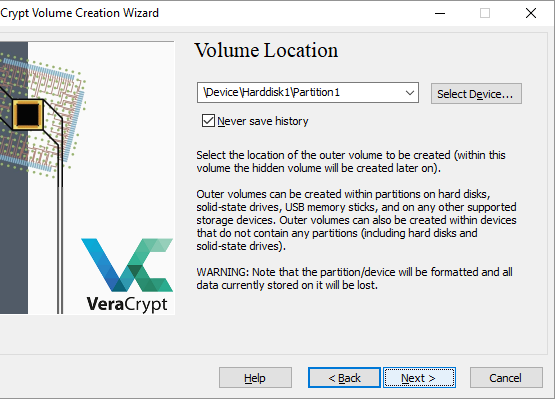
لتشفير محرك أقراص USB بالكامل ، حدد قسم التشفير في مكانه وانقر التالى. سيحذر برنامج VeryCrypt من أنه يجب أن يكون لديك نسخة احتياطية من البيانات ، في حالة حدوث خطأ أثناء التشفير.
الآن حدد التشفير و خوارزمية التجزئة; يمكنك الذهاب مع الإعدادات الافتراضية. الآن يمكنك تعيين الخاص بك كلمة مرور وحدة التخزين. في الخطوة التالية ، ستحدد حركات الماوس العشوائية قوة التشفير للتشفير.
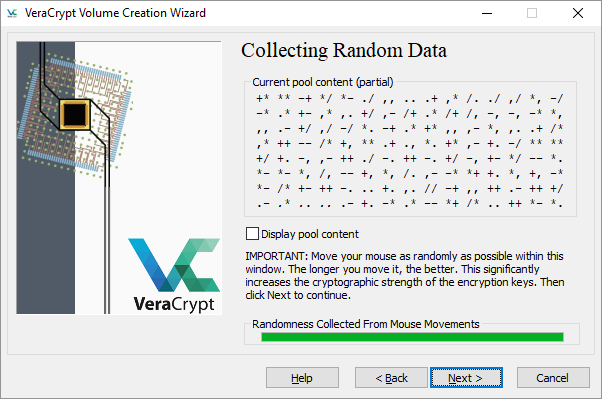
اختر الآن وضع المسح; المزيد من المناديل ، أكثر أمانًا. في النافذة الأخيرة ، انقر فوق تشفير لبدء التشفير.
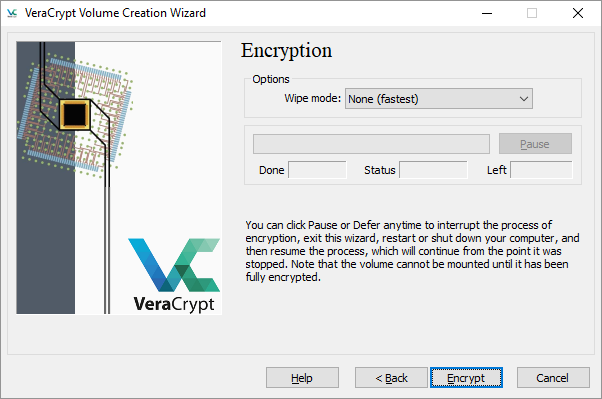
تحميل:eraيراكربت المحمولة
ملحوظة: بديل لـ VeraCrypt Portable هو الطوقانتطبيق محمول يتيح لك مزامنة ملفاتك ونسخها احتياطيًا وتأمينها. إذا كنت تستخدم Windows 10 Professional أو Business أو Enterprise ، فيمكنك أيضًا استخدامه BitLocker لتشفير محركات الأقراص الخاصة بك.
3. SecurStick: إنشاء منطقة آمنة على محرك أقراص USB الخاص بك
هذه الأداة هي نتاج مجلة الكمبيوتر الألمانية. لا يتطلب التثبيت وسيعمل مع Windows و Linux و Mac بدون حقوق المسؤول. لإعداده ، ومع ذلك ، يجب عليك تشغيل ملف EXE من محرك الأقراص المحمول الذي ترغب في تشفيره.
لإعداد SecurStick ، قم بتنزيل أرشيف ZIP وفكه ، ثم انسخ ملف EXE إلى ذاكرة USB. سيؤدي تشغيل ملف EXE إلى تشغيل موجه الأوامر ونافذة المتصفح. أدخل كلمة مرور وانقر خلق لتثبيت المنطقة الآمنة.
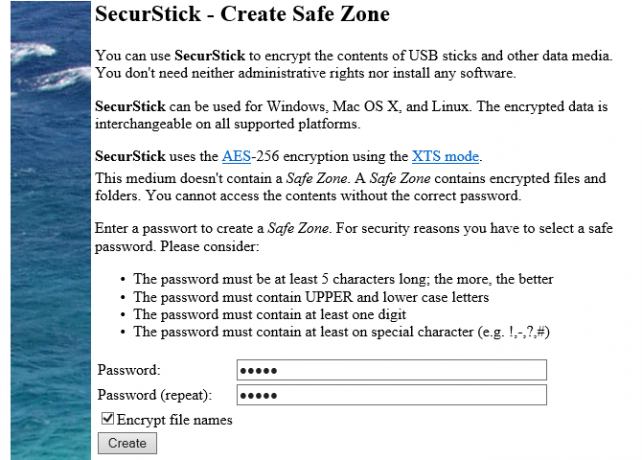
في المرة القادمة التي تقوم فيها بتشغيل ملف SecurStick EXE ، ستظهر لك نافذة تسجيل دخول. يؤدي تسجيل الدخول إلى تثبيت المنطقة الآمنة. يتم تشفير أي ملفات تقوم بنسخها في SafeZone تلقائيًا. لاحظ أن إغلاق نافذة موجه الأوامر سيؤدي إلى إغلاق جلسة المنطقة الآمنة الخاصة بك.
أسهل طريقة لإزالة SecurStick بالكامل من محرك الأقراص المحمول هي تهيئة محرك الأقراص.
تحميل:SecurStick
ملحوظة: لا تتأخر صفحة التنزيل الألمانية! تم نقل واجهة الأداة بالكامل إلى اللغة الإنجليزية ، كما هو موضح أعلاه.
4. كيفية تشفير محرك أقراص فلاش الخاص بك على جهاز ماك
إذا كنت تستخدم جهاز Mac ، فلن تحتاج إلى أداة خارجية لتشفير محرك أقراص USB المحمول.
أولاً ، تحتاج إلى تهيئة محرك الأقراص المحمول بنظام ملفات HFS + من Apple. لاحظ أن هذا سيحذف جميع الملفات المخزنة عليه ، مما يعني أنه يجب نسخها احتياطيًا. من تطبيق أداة القرص، اختر محرك الأقراص المحمول وانقر محو. في النافذة المنبثقة ، حدد تنسيق الملف ، Mac OS Extended (Journaled)، وانقر فوق محو في الجزء السفلي الأيمن لتهيئة محرك الأقراص.
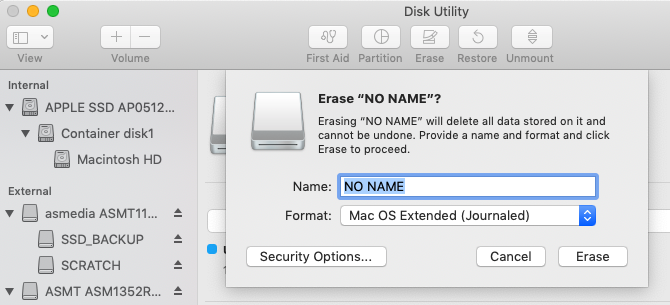
أنت الآن جاهز لإنشاء محرك أقراص محمول مشفر. ببساطة انقر بزر الماوس الأيمن فوق محرك الأقراص في Finder ، حدد تشفير، وأضف كلمة مرور. تبدأ العملية على الفور ويمكن أن تستغرق بضع دقائق ، اعتمادًا على حجم USB الخاص بك. بعد قليل ، سيكون لديك محرك أقراص USB مشفر ومحمي بكلمة مرور.
5. Cryptsetup: تشفير محرك أقراص USB على Linux
Cryptsetup هي وظيفة مجانية لإعداد وحدات تخزين التشفير باستخدام تشفير AES 256 بت. إنه متاح من مستودع Linux القياسي.
ملحوظة: لا يجب استخدام هذه الأداة إذا كنت تنوي استخدام الملفات المشفرة خارج Linux. علاوة على ذلك ، يتطلب الوصول إلى محرك الأقراص المحمول المشفر تثبيت Cryptsetup.
لتشفير USB stick الخاص بك على Linux ، تحتاج إلى تثبيت كل من الأداة المساعدة لقرص جنوم و cryptsetup من عند sudo apt-get. إذا كنت تستخدم Ubuntu ، فيجب تثبيته بالفعل. بعد ذلك ، ابدأ الأقراص من سطح المكتب ، ابحث عن محرك الأقراص المحمول الخاص بك ، وحدد لتهيئة محرك الأقراص أو قسم واحد مع خيار التشفير.
عند هذه النقطة ، ستختار أيضًا كلمة مرور. لاحظ أنه يجب عليك استبدال جميع الملفات الموجودة.
مرجع:cryptsetup
إذا كنت تستخدم Ubuntu Linux ، فالرجاء الرجوع إلى النسخة الكاملة دليل تشفير الملفات والمجلدات كيفية تشفير الملفات والمجلدات في أوبونتوهل تعلم أنه يمكنك حماية ملفاتك الشخصية على Linux من خلال تشفير الملفات والمجلدات الخاصة بك؟ إليك كيفية القيام بذلك باستخدام Ubuntu و GnuPG. اقرأ أكثر .
كيفية حفظ الملفات الفردية بكلمة مرور
كما ذكر أعلاه ، لا يمكنك حماية كلمة مرور USB بأمان بكلمة مرور دون استخدام التشفير. ومع ذلك ، إذا ابتعدت عن عملية التشفير التي تستغرق وقتًا طويلًا لمجلدات كاملة وتحتاج إلى طريقة سريعة حقًا لحماية بعض الملفات المحددة فقط ، يمكنك ببساطة حفظها بكلمة مرور USB.
تسمح لك العديد من البرامج ، بما في ذلك Word و Excel حفظ الملفات بكلمة مرور.
على سبيل المثال ، في Word ، أثناء فتح المستند ، انتقل إلى ملف> معلومات، التوسع في حماية المستند القائمة ، وحدد تشفير بكلمة مرور.
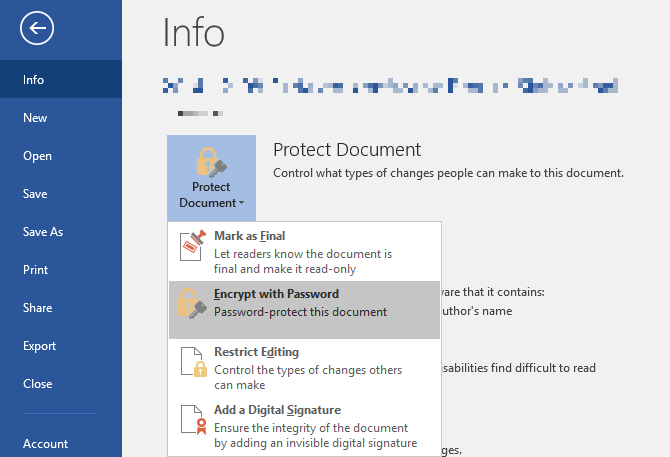
الآن أدخل كلمة المرور الخاصة بك وقم بتأكيدها لحماية المستند الخاص بك.
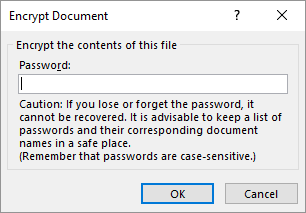
أخيرًا ، احفظ المستند ولا تنس كلمة المرور.

لحماية ملفات PDF بكلمة مرور على محرك أقراص USB المحمول ، يمكنك استخدامها منشئ PDFTK، والذي يأتي أيضًا كتطبيق محمول.
كيفية إنشاء أرشيف ملف محمي بكلمة مرور
أدوات الأرشيف مثل 7-الرمز البريدي يمكن أيضًا تشفير الملفات بكلمة مرور وحماية كلمة المرور باستخدام AES-256.
قم بتثبيت 7-Zip وتشغيله ، وانقر بزر الماوس الأيمن على الملف أو المجلد على محرك أقراص USB الخاص بك ، وحدد 7-Zip> Add to Archive. في نافذة إضافة إلى الأرشيف ، اختر تنسيق الأرشيف وإضافة كلمة مرور. انقر حسنا لبدء عملية الأرشفة والتشفير.
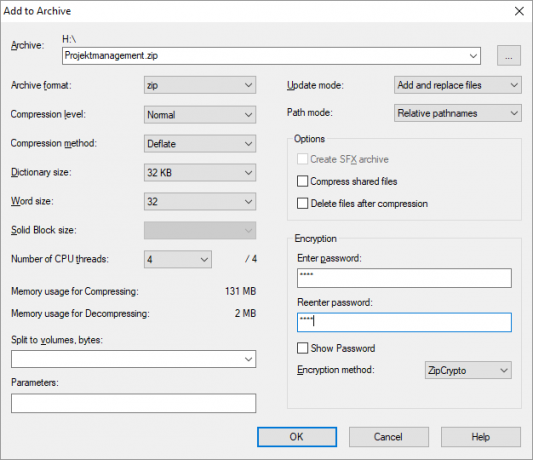
تحميل:7-الرمز البريدي
ملفاتك الشخصية المحمية والمشفرة
الآن أنت تعرف كيفية تشفير محرك أقراص محمول (باستخدام كلمة مرور) على أنظمة التشغيل Windows و Mac و Linux. يمكنك أيضا حماية مجلدات Windows. وأنت تشفير بيانات الهاتف الذكي الخاص بك بعد؟ اذا كنت تمتلك عدد قليل من عصي USB الاحتياطية 7 استخدامات لـ USB Stick لا تعرف عنهلقد استخدمت شرائح USB لنقل الملفات بين أجهزة الكمبيوتر والنسخ الاحتياطي للملفات ، ولكن هناك الكثير الذي يمكنك القيام به باستخدام USB stick. اقرأ أكثر ، يمكنك أن تفعل شيئا مفيدا معهم!
تينا تكتب عن تكنولوجيا المستهلك لأكثر من عقد من الزمان. حاصلة على دكتوراه في العلوم الطبيعية ودبلوم من ألمانيا وماجستير من السويد. ساعدتها خلفيتها التحليلية على التفوق كصحافية تكنولوجية في MakeUseOf ، حيث تدير الآن عمليات البحث عن الكلمات الرئيسية وعملياتها.